HP LaserJet M132系列 如何安装扫描驱动
1、准备好安装需要的全功能驱动包,可以使用驱动光盘或者从HP网站下载驱动程序。

2、运行驱动,点击继续

3、点击下一步继续安装
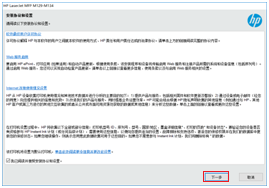
4、出现连接方式界面,根据需要选择,这里以USB连接为例。如需无线连接请选择无线后按提示设置。

5、提示连接USB设备,按提示插入USB线

6、插入USB后驱动自动继续安装

7、驱动正常安装,出现WIFI Direct设置界面,先不设置点击下一步。
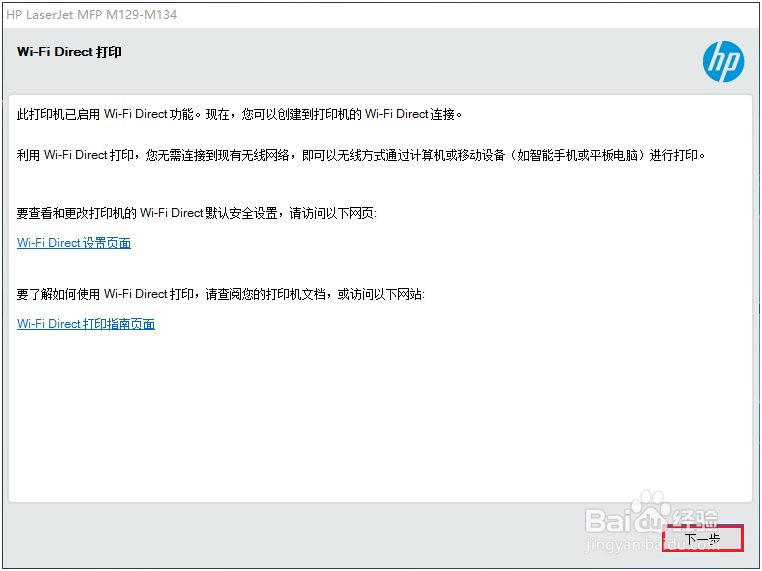
8、设备信息界面,按照提示输入信息点击下一步。

9、出现安装完成界面,点击完成。

1、点击桌面打印机助手图标或者左下角开始菜单在所有应用中找到HP文件夹内的同名选项。
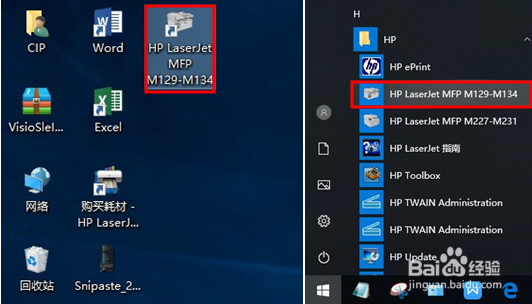
2、打开后,在扫描选项中点击扫描文档或照片
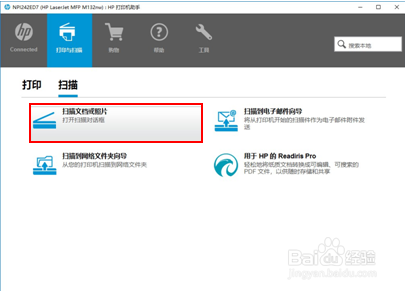
3、出现HP SCAN扫描软件界面,点击右下角扫描即可扫描
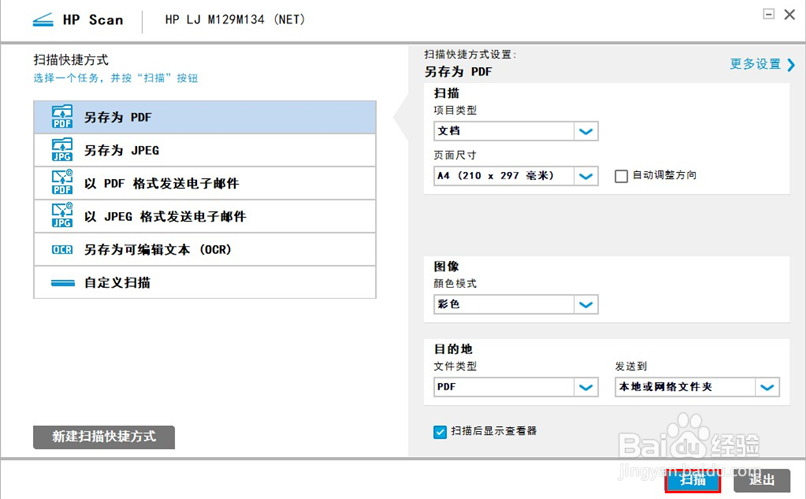
4、扫描完成点击保存按钮,弹出另存为界面,选择保存路径输入文件名点击保存即可
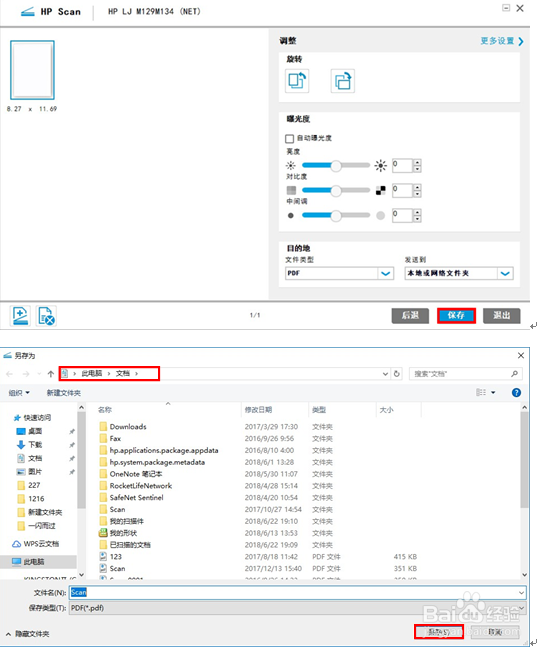
声明:本网站引用、摘录或转载内容仅供网站访问者交流或参考,不代表本站立场,如存在版权或非法内容,请联系站长删除,联系邮箱:site.kefu@qq.com。
阅读量:162
阅读量:126
阅读量:185
阅读量:23
阅读量:196